Alors que nos interactions se déplacent de plus en plus vers des plateformes numériques, la nécessité d'un générateur de signature d'IA est devenue clairement évidente. Vous devez utiliser de tels outils pour vous assurer que chaque document que vous envoyez véhicule votre identité et votre image de marque avec clarté. Dans cet article, nous allons vous présenter plusieurs générateurs de signatures alimentés par l'IA qui vous permettront d'améliorer votre capacité à ajouter ou à créer des signatures pour les documents PDF.
Les 5 meilleurs générateurs de signatures d'IA
Voici les cinq meilleurs générateurs de signatures d'IA que nous avons sélectionnés à l'issue de recherches et d'analyses.
1. UPDF
UPDF est un outil de PDF polyvalent qui peut exécuter diverses fonctions de PDF étonnantes, mais cet article mettra en évidence ses caractéristiques en tant que créateur de signatures d'IA. Grâce à son système intégré d'IA, vous pouvez créer des signatures électroniques et les placer sur n'importe lequel de vos documents à des fins de personnalisation. Vous pouvez modifier l'opacité et la couleur de votre signature en fonction de vos goûts et de vos besoins.
De plus, vous pouvez même ajouter ou créer des signatures numériques à l'aide de cet outil intégré à l'IA. Dans la troisième partie, nous allons voir en détail comment créer et ajouter une signature avec UPDF.
De plus, vous pouvez personnaliser l'apparence de la signature comme le logo, le nom, la date, etc. Ainsi, toutes ces fonctionnalités polyvalentes offertes par UPDF en font l'un des meilleurs générateurs de signatures AI. En effet, il peut également être doté de fonctions d'IA telles que traduire, expliquer, résumer, discuter, etc.
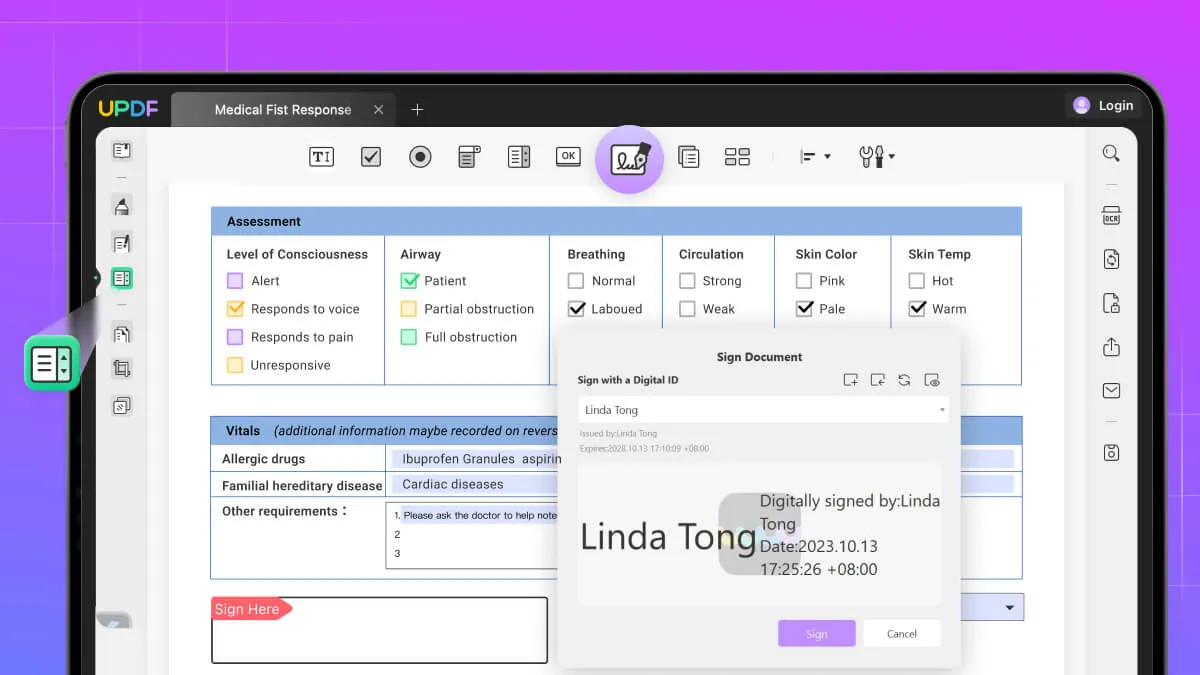
Pros:
- Grâce à l'interface simple et ergonomique, vous pouvez concevoir et placer vos signatures sans perdre de temps.
- Il peut créer des signatures manuscrites ainsi que celles numériques.
- Les utilisateurs peuvent bénéficier de toutes les fonctionnalités de cet outil pour seulement 12 % du coût d'Acrobat, ce qui en fait un partenaire fiable et rentable.
- Il est doté d'un grand nombre de fonctionnalités d'édition PDF puissantes.
- Il est compatible avec macOS, Windows, iOS et Android.
- En plus de signatures électroniques et numériques, UPDF vous offre d'autres moyens efficaces de protéger vos fichiers PDF.
2. PDFelement
PDFelement est un outil alimenté par l'IA pour créer des signatures et les ajouter à n'importe quel document PDF. Vous pouvez utiliser le tableau d'écriture de cet outil d'IA de création de signatures pour signer votre nom ou tout autre texte, puis obtenir une photo de ce dernier en sortie. Vous pouvez également écrire la signature souhaitée sur une feuille de papier et utiliser un scanner pour capturer un cliché de cette feuille. Vous pouvez alors utiliser cet moment pour l'ajouter à votre document, où qu'il soit, en tant que signature.
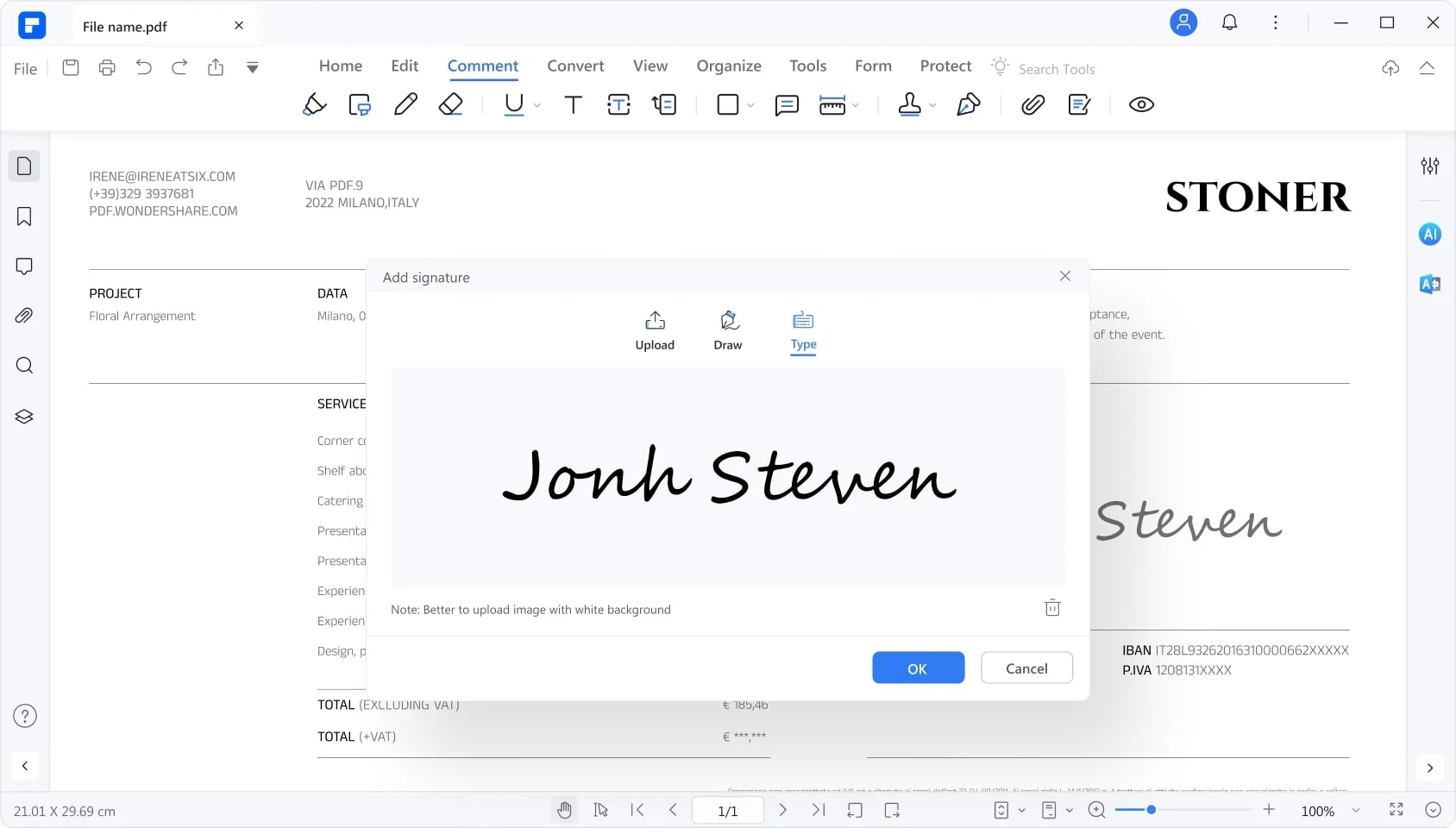
Pros:
- Cet outil est un générateur de signature AI multiplateforme, vous permettant d'accéder à ses fonctionnalités sur de nombreux systèmes d'exploitation.
- L'interface de cet outil est facile à utiliser, ce qui le rend pratique même pour les nouveaux utilisateurs.
Cons:
- Les utilisateurs ne peuvent pas personnaliser leurs signatures de manière satisfaisante.
- Lorsque vous devez signer des documents volumineux, vous rencontrez souvent des problèmes de stabilité.
3. Foxit
Foxit permet aux utilisateurs de créer et de personnaliser des documents avec des capacités de signature contraignantes. Ce générateur de signature d'IA peut créer les signatures de deux manières, à savoir la signature PDF rapide et la signature numérique. La fonction "Quick PDF Sign" vous permet de créer une signature et de l'ajouter directement à votre document, qui est en fait une image de votre signature. D'autre part, la "Digital Signature" vous permet également d'écrire des attributs à votre signature, y compris le nom, le contact, etc.
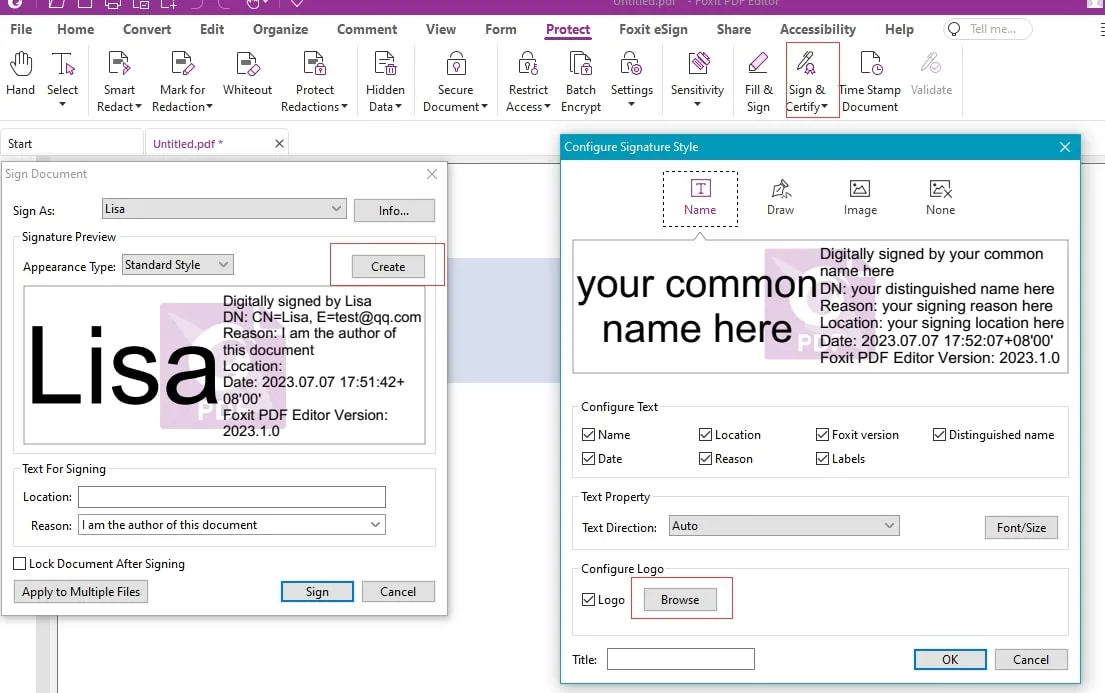
Pros:
- Cet outil propose également une fonction de caviardage intelligente pour aider les personnes à protéger leurs documents sensibles.
- Vous pouvez même crypter vos documents avec ce générateur de signatures d'IA qui garde vos documents sécurisés et protégés par un mot de passe.
Cons:
- Les utilisateurs ressentent un certain décalage lorsqu'ils travaillent avec des fichiers volumineux dans cet outil.
- Le prix de Foxit est un peu extravagant, ce qui limite l'éventail de ses utilisateurs, et vous devez acheter des licences de Windows et de Mac séparées.
4. COMPROMATH
COMPROMATH est générateur de signature manuscrite en ligne alimenté par l'IA, qui vous permet d'obtenir des résultats fluides. Vous pouvez utiliser une souris ou un pavé tactile pour dessiner la signature que vous souhaitez, tandis que ce générateur de signature d'IA la peaufinera pour lui donner un aspect professionnel. Vous pouvez également modifier l'épaisseur de l'encre utilisée pour vos signatures. L'une de ses principales caractéristiques est de vous permettre de télécharger votre signature sur un fond transparent.

Pros:
- Simple et facile à utiliser, il vous permet de créer des signatures de n'importe quelle couleur et de n'importe quel style.
- L'intégration de l'IA dans cet outil préserve les éléments uniques de vos signatures manuscrites.
Cons:
- Les utilisateurs ne peuvent pas saisir de texte pour générer des signatures informatisées.
- Il n'est pas possible d'ajouter des signatures directement à vos documents avec ce générateur de signatures d'IA.
5. WPS
WPS est une suite bureautique très utile qui peut être utilisée pour signer vos documents n'importe où. Vous pouvez accéder à cette fonctionnalité à partir de l'onglet "Insérer" et sélectionner n'importe quel style de signature, qu'il s'agisse d'une signature textuelle, d'une signature image ou d'une signature manuscrite. En outre, ce générateur de signature avec IA vous permet de positionner et de redimensionner votre signature n'importe où sur votre document en cliquant et en faisant glisser. En outre, cet outil vous permet d'enregistrer vos documents de signature sous des formes cryptées, qui ne peuvent pas être modifiées.
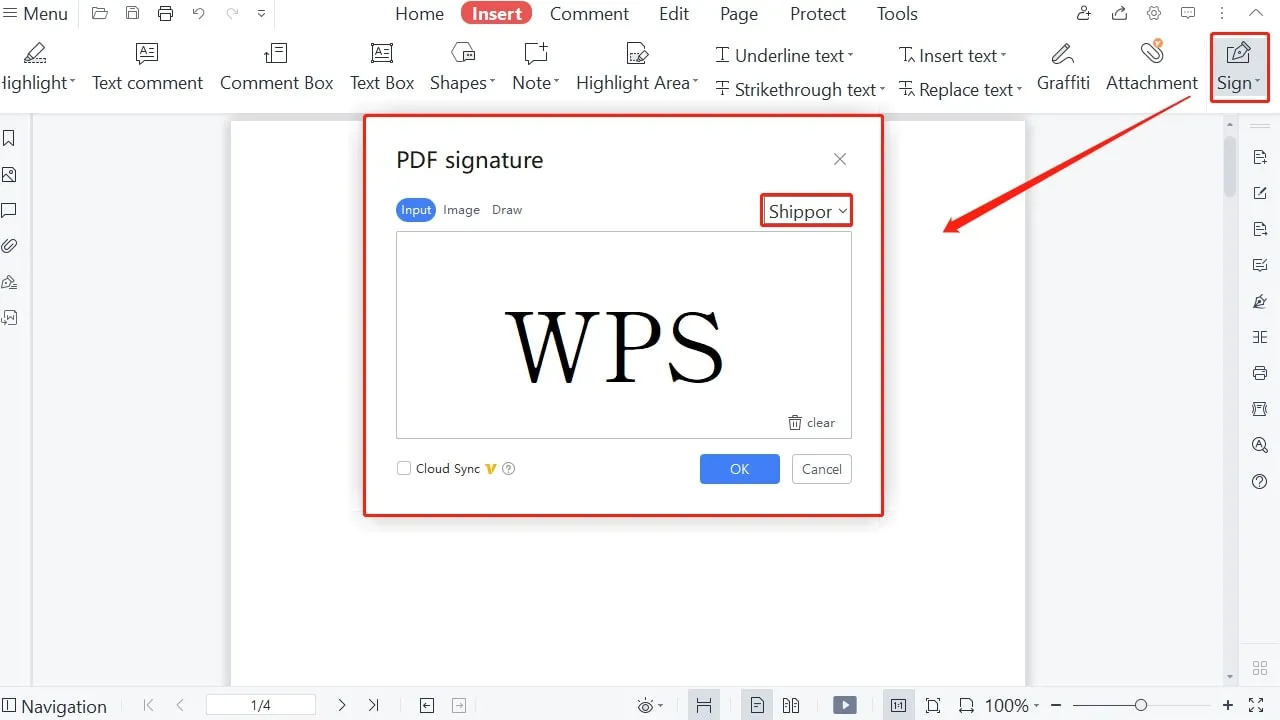
Pros:
- Ce générateur de signature de PDF d'IA peut vous aider à effectuer une OCR et à résumer des documents écrits à la main.
- Le service clientèle de ce générateur de signature d'IA est très convivial.
Cons:
-
Il faut un certain temps de chargement pour ouvrir les fichiers avec cet outil, ce qui est un facteur gênant.
-
Cet outil peut se bloquer après une longue période d'utilisation, vous devez donc régulièrement sauvegarder votre fichier pour éviter de perdre votre progression.
Comparaison des 5 générateurs de signatures d'IA
Après avoir examiné toutes les caractéristiques de ces générateurs de signatures d'IA, vous serez en mesure de choisir celui qui répond le mieux à vos besoins. Toutefois, si vous avez encore des doutes concernant le générateur de signature d'IA, consultez ce tableau détaillé pour prendre une décision en toute connaissance de cause.
| Éléments | UPDF | PDFelement | Foxit | COMPROMATH | WPS |
| Prix | Plan annuel: 35,99€ Plan perpétuel: 55,99€ Accessoires d'UPDF AI: 59€/an | Plan annuel: 129,99€ Plan perpétuel: 159,99€ | Pro: 138,99€/an | Gratuit | 19,99€/3 mois 26,99€/6 mois 39,99€/an |
| Signatures numériques | |||||
| Signature électronique | |||||
| IA | |||||
| Rentable | |||||
| Facile à utiliser | |||||
| Vitesse de traitement rapide |
Une fois que vous aurez parcouru ce tableau comparatif, vous pourrez constater que UPDF constitura votre meilleur choix pour créer une signature. Alors, cliquez sur le bouton "Télécharger" afin d'améliorer votre flux de travail.
Windows • macOS • iOS • Android 100% sécurisé
"UPDF est plus qu’un simple éditeur de PDF. Remplissage des formulaires, intégration de l’IA, signature numérique ou encore prise en charge des pièces jointes : son développeur a pensé à tout et continue en permanence à l’améliorer."
Frandroid, 2023
Comment utiliser le meilleur générateur de signatures d'IA
Comme nous l'avons vu précédemment, UPDF est le meilleur et le plus fiable des créateurs de signatures d'IA qui peut vous aider à ajouter des signatures numériques et électroniques à vos documents. Analysons les étapes à suivre pour y parvenir de la manière la plus simple possible.
Étape 1: Téléchargez UPDF et importez votre PDF
Tout d'abord, téléchargez UPDF depuis son site officiel et installez-le sur votre appareil. Ensuite, lancez ce générateur de signature d'IA sur votre appareil et cliquez sur le bouton "Ouvrir un fichier" de sa page d'accueil ou faites glisser votre document pour ajouter la signature électronique ou numérique.
Étape 2: Ajoutez la signature électronique ou numérique dans le document
UPDF propose deux méthodes pour signer votre fichier PDF, que vous pouvez utiliser en suivant les instructions simplifiées étape par étape fournies ci-dessous:
Méthode 1: Ajouter une signature électronique
Après avoir importé le fichier PDF dans l'interface UPDF, cliquez sur l'icône "Commentaire" dans la barre d'outils située à gauche de l'écran. Vous pouvez choisir l'outil "Signature" dans la barre de menu supérieure pour ajouter une signature à votre PDF. Cliquez ensuite sur le bouton "Créer" pour ajouter une signature au document en la dessinant ou en la tapant dans la fenêtre "Créer une signature".
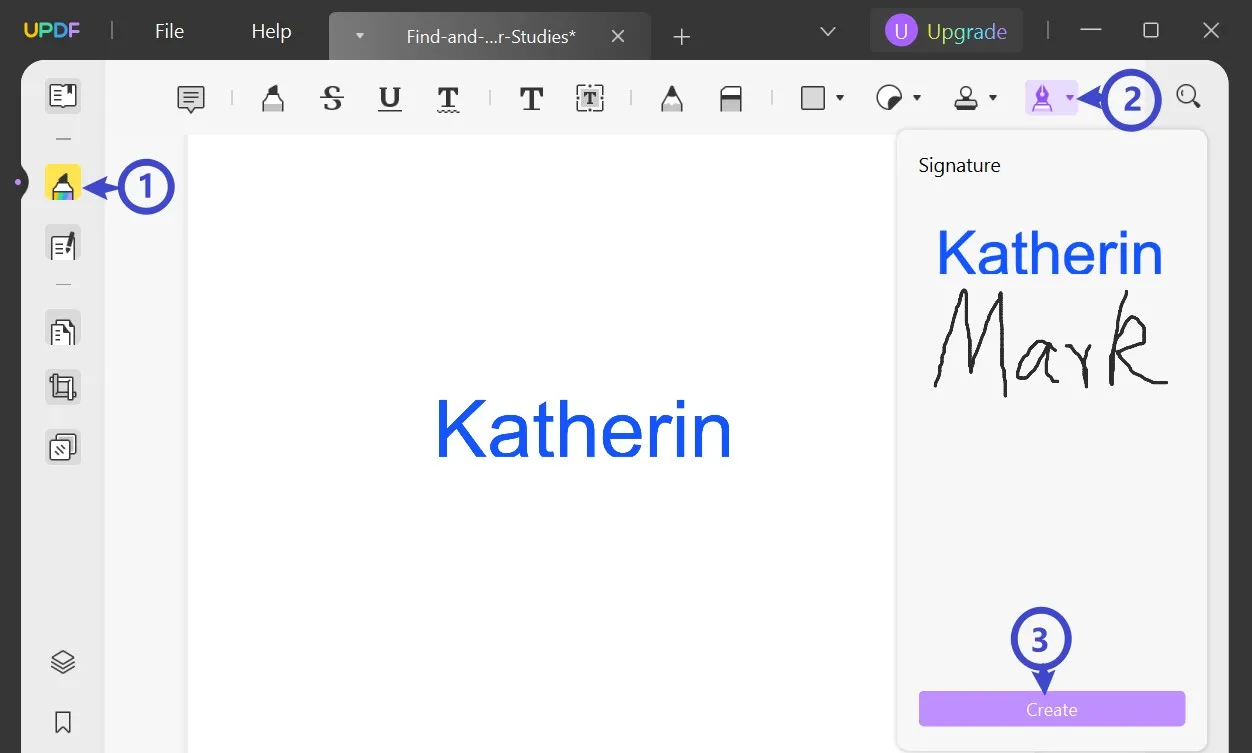
Vous pouvez ajouter cette signature électronique à l'aide du clavier, de l'écriture manuscrite ou des pavés tactiles. Maintenant, appuyez sur le bouton "Créer" de cette fenêtre et cliquez n'importe où sur le fichier PDF pour ajouter cette signature manuscrite.

Méthode 2: Ajouter une signature numérique
Si vous souhaitez ajouter une signature numérique à votre PDF, UPDF vous permet de le faire à l'aide de la fonction "Préparer le formulaire". Une fois que vous avez accédé à cette fonction, cliquez sur l'icône "Signature numérique" dans la barre d'outils située en haut pour créer le champ de signature.

Ensuite, passez en mode "Lecteur" et appuyez sur le champ nouvellement créé pour ajouter un signe numérique. Ensuite, cliquez sur les boutons "Créer" ou "Importer" dans la fenêtre "Signer le document" pour ajouter ou créer une nouvelle signature. Enfin, cliquez sur le bouton "Signature" pour ajouter la signature numérique nouvellement créée au document.

Conclusion
Une fois que vous aurez lu cet article, vous serez en mesure de choisir le meilleur outil de création de signatures d'IA pour ajouter des signes numériques à vos PDF. Tous les outils mentionnés dans cet article sont suffisamment efficaces pour vous permettre de créer des signatures innovantes pour vos documents.
Cependant, si vous souhaitez utiliser le meilleur générateur de signatures d'IA, UPDF est l'outil idéal pour vous. Alors, cliquez sur le bouton "Télécharger" et achetez même la version Pro de UPDF avec une forte réduction pour tirer le meilleur parti de cet outil d'analyse de l'IA.
Windows • macOS • iOS • Android 100% sécurisé
 UPDF
UPDF UPDF pour Windows
UPDF pour Windows UPDF pour Mac
UPDF pour Mac UPDF pour iPhone/iPad
UPDF pour iPhone/iPad UPDF pour Android
UPDF pour Android UPDF AI en ligne
UPDF AI en ligne UPDF Sign
UPDF Sign Lire le PDF
Lire le PDF Annoter le PDF
Annoter le PDF Modifier le PDF
Modifier le PDF Convertir le PDF
Convertir le PDF Créer le PDF
Créer le PDF Compresser le PDF
Compresser le PDF Organiser les pages PDF
Organiser les pages PDF Fusionner les PDF
Fusionner les PDF Diviser le PDF
Diviser le PDF Rogner le PDF
Rogner le PDF Supprimer les pages PDF
Supprimer les pages PDF Pivoter le PDF
Pivoter le PDF Signer le PDF
Signer le PDF Formulaire PDF
Formulaire PDF Comparer les PDF
Comparer les PDF Protéger le PDF
Protéger le PDF Imprimer le PDF
Imprimer le PDF Traitement par lots
Traitement par lots OCR
OCR UPDF Cloud
UPDF Cloud À propos de UPDF AI
À propos de UPDF AI Solutions de UPDF AI
Solutions de UPDF AI FAQ sur UPDF AI
FAQ sur UPDF AI Résumer le PDF
Résumer le PDF Traduire le PDF
Traduire le PDF Expliquer le PDF
Expliquer le PDF Analyser le PDF
Analyser le PDF Analyser les informations de l'image
Analyser les informations de l'image PDF vers carte mentale
PDF vers carte mentale Discuter avec IA
Discuter avec IA Mode d'emploi
Mode d'emploi Spécifications techniques
Spécifications techniques Mises à jour
Mises à jour FAQs
FAQs Astuces pour UPDF
Astuces pour UPDF Blog
Blog Actualités
Actualités Avis sur UPDF
Avis sur UPDF Centre de téléchargement
Centre de téléchargement Contactez-nous
Contactez-nous










 Christelle Petit
Christelle Petit 
